Excel- ပျမ်းမျှတွက်ချက်ပြီး အမြင့်ဆုံးနှင့် အနိမ့်ဆုံးတန်ဖိုးများကို ဖယ်ထုတ်ပါ။
အမြင့်ဆုံးနှင့် အနိမ့်ဆုံးတန်ဖိုးများကို ဖယ်ထုတ်ထားစဉ် အကွာအဝေးတစ်ခုရှိ ပျမ်းမျှတန်ဖိုးကို တွက်ချက်ရန် အောက်ပါဖော်မြူလာကို Excel တွင် သင်အသုံးပြုနိုင်သည်-
=TRIMMEAN( A2:A11 ,2/COUNT( A2:A11 ))
ဤအထူးဖော်မြူလာသည် အပိုင်းအခြား A2:A11 မှ အမြင့်ဆုံးနှင့် အနိမ့်ဆုံးတန်ဖိုးများကို ဖယ်ရှားပြီး ကျန်တန်ဖိုးများ၏ ပျမ်းမျှအား တွက်ချက်သည်။
အောက်ဖော်ပြပါ ဥပမာသည် ဤဖော်မြူလာကို လက်တွေ့အသုံးချနည်းကို ပြသထားသည်။
ဥပမာ- ပျမ်းမျှကို တွက်ချက်ပြီး Excel တွင် အမြင့်ဆုံးနှင့် အနိမ့်ဆုံးတန်ဖိုးများကို ဖယ်ထုတ်ပါ။
ကျွန်ုပ်တို့တွင် Excel တွင် အောက်ပါတန်ဖိုးများရှိသည်ဆိုပါစို့။

အမြင့်ဆုံးနှင့် အနိမ့်ဆုံးတန်ဖိုးများမပါဝင်ဘဲ A2:A11 ၏ ပျမ်းမျှအား တွက်ချက်လိုသည်ဆိုပါစို့။
ဒါကိုလုပ်ဖို့၊ cell C2 မှာ အောက်ပါဖော်မြူလာကို ရိုက်ထည့်နိုင်ပါတယ်။
=TRIMMEAN( A2:A11 ,2/COUNT( A2:A11 ))
အောက်ဖော်ပြပါ ဖန်သားပြင်ဓာတ်ပုံသည် ဤဖော်မြူလာကို လက်တွေ့တွင် အသုံးပြုနည်းကို ပြသသည်-
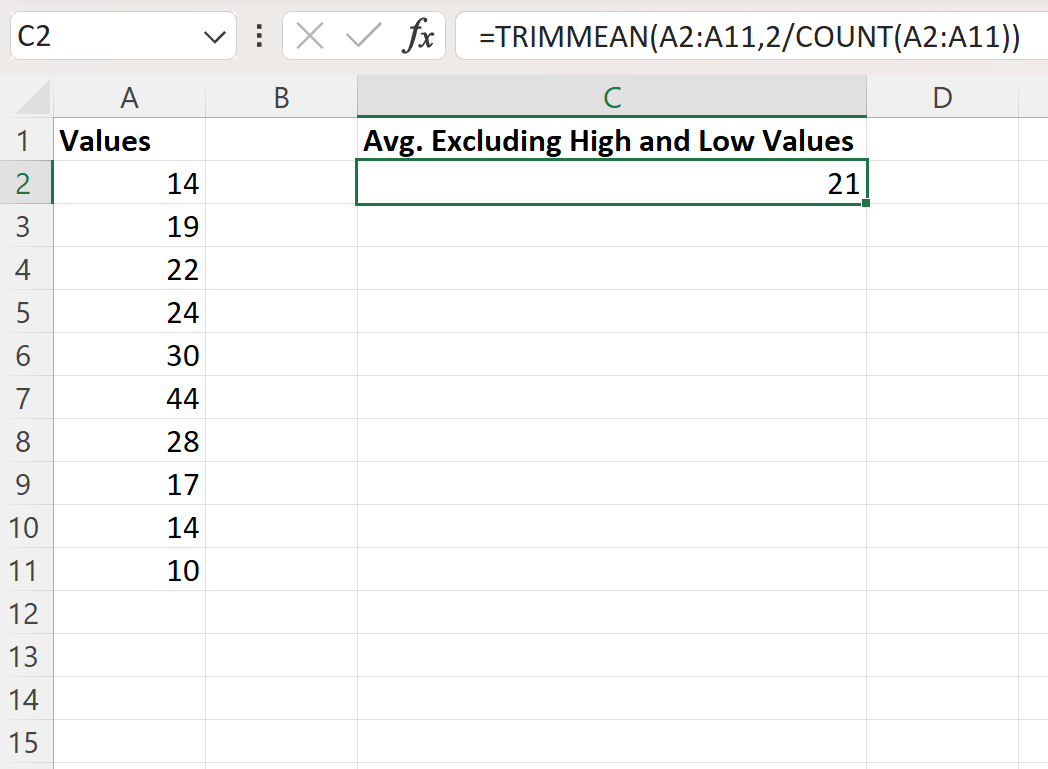
အမြင့်ဆုံးနှင့် အနိမ့်ဆုံးတန်ဖိုးများ မပါဝင်သည့် အပိုင်းအခြား A2:A11 ရှိ ပျမ်းမျှတန်ဖိုးသည် 21 ဖြစ်ကြောင်း ကျွန်ုပ်တို့ တွေ့နိုင်ပါသည်။
10 ကို အနိမ့်ဆုံးတန်ဖိုးအဖြစ် သတ်မှတ်ပြီး 44 ကို အမြင့်ဆုံးတန်ဖိုးအဖြစ် သတ်မှတ်ခြင်းဖြင့် ၎င်းသည် မှန်ကန်ကြောင်း စစ်ဆေးနိုင်သည်-
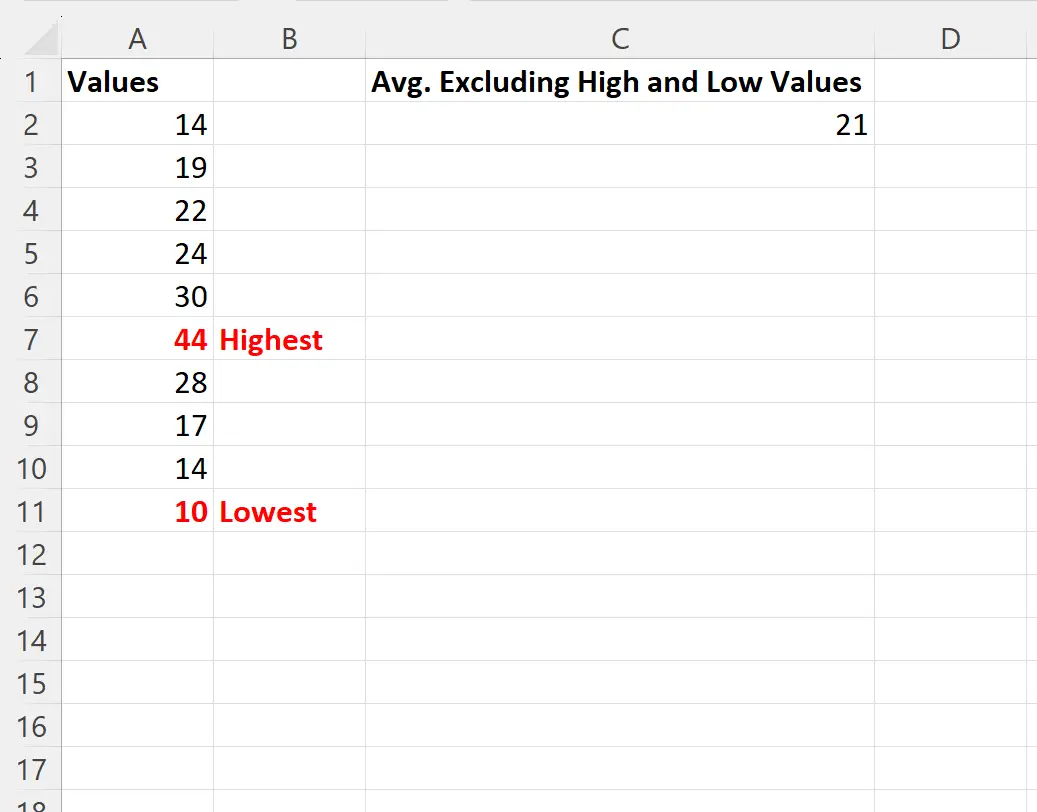
ကျန်တန်ဖိုးများ၏ ပျမ်းမျှအား အောက်ပါအတိုင်း တွက်ချက်ပါသည်။
ပျမ်းမျှ = (14 + 19 + 22 + 24 + 30 + 28 + 17 + 14) / 8 = 21၊
၎င်းသည် ကျွန်ုပ်တို့၏ဖော်မြူလာမှတွက်ချက်သောတန်ဖိုးနှင့် ကိုက်ညီပါသည်။
ဤဖော်မြူလာ မည်သို့အလုပ်လုပ်သနည်း။
အမြင့်ဆုံးနှင့် အနိမ့်ဆုံးတန်ဖိုးများ မပါဝင်သည့် ပျမ်းမျှတွက်ချက်ရန် အသုံးပြုသည့် ဖော်မြူလာကို သတိရပါ-
=TRIMMEAN( A2:A11 ,2/COUNT( A2:A11 ))
ဤဖော်မြူလာသည် TRIMMEAN လုပ်ဆောင်ချက်ကိုအသုံးပြုသည်၊၊ အောက်ပါအခြေခံအထားအသိုကိုအသုံးပြုသည်-
TRIMMEAN(အခင်းအကျင်း၊ ရာခိုင်နှုန်း)
ရွှေ-
- array : အချပ်နှင့် ပျမ်းမျှတန်ဖိုးများ အကွာအဝေး
- ရာခိုင်နှုန်း : ပျမ်းမျှကို မတွက်ချက်မီ အပိုင်းအခြားမှ ဖယ်ရှားရန် ဒေတာရာခိုင်နှုန်း
ဤဥပမာတွင်၊ ကျွန်ုပ်တို့သည် 2/10 = အပိုင်းအခြားရှိ စုစုပေါင်းတန်ဖိုးများ၏ 20% ကို ဖယ်ရှားရန် Excel ကိုပြောရန် 2/COUNT(A2:A11) ကို အသုံးပြုပါသည်။
၎င်းသည် TRIMMEAN လုပ်ဆောင်ချက်သည် အနိမ့်ဆုံး 10% နှင့် အမြင့်ဆုံး 10% တန်ဖိုးများကို အပိုင်းအခြားမှ ဖယ်ရှားစေသည်။
အကွာအဝေးတွင် တန်ဖိုး 10 အတိအကျရှိသောကြောင့်၊ ဤဖြတ်တောက်ခြင်း (ဆိုလိုသည်မှာ “ ဖယ်ရှားသည်” ) ပျမ်းမျှတန်ဖိုးကို မတွက်ချက်မီ အနိမ့်ဆုံးတန်ဖိုးနှင့် အမြင့်ဆုံးတန်ဖိုးကို ဖြတ်တောက်သည်။
ဤဖော်မြူလာသည် မည်သည့်အရွယ်အစားအကွာအဝေးနှင့်မဆို အလုပ်လုပ်နိုင်သည်ကို သတိပြုပါ။
ဥပမာအားဖြင့်၊ ကျွန်ုပ်တို့၏အကွာအဝေးတွင် A2:A21 အကွာအဝေးတွင် တန်ဖိုး 20 ပါရှိသည်ဆိုပါစို့။ ဖော်မြူလာ 2/COUNT(A2:A21) သည် အပိုင်းအခြားရှိ တန်ဖိုးများ၏ 2/20 = 10% ကို ဖယ်ရှားမည်ဖြစ်သည်။
အကွာအဝေးတွင် တန်ဖိုး 20 ခုရှိသောကြောင့်၊ ၎င်းသည် ပျမ်းမျှတန်ဖိုးများကို မတွက်ချက်မီ အနိမ့်ဆုံးတန်ဖိုး 5% (တန်ဖိုးတစ်ခုသာကိုယ်စားပြုသည်) နှင့် အမြင့်ဆုံးတန်ဖိုးများ၏ 5% (ပျမ်းမျှတန်ဖိုးတစ်ခုသာကိုယ်စားပြုသည်) တို့ကို ဖယ်ရှားသည်။ .
မှတ်ချက် – TRIMMEAN လုပ်ဆောင်ချက်အတွက် စာရွက်စာတမ်းအပြည့်အစုံကို ဤနေရာတွင် ရှာတွေ့နိုင်ပါသည်။
ထပ်လောင်းအရင်းအမြစ်များ
အောက်ဖော်ပြပါ သင်ခန်းစာများသည် Excel တွင် အခြားသော အသုံးများသည့် လုပ်ဆောင်ချက်များကို မည်သို့လုပ်ဆောင်ရမည်ကို ရှင်းပြသည်-
Excel တွင် ရက်စွဲအလိုက် ပျမ်းမျှတွက်ချက်နည်း
Excel တွင် အုပ်စုအလိုက် ပျမ်းမျှတွက်ချက်နည်း
Excel ရှိ Null နှင့် Blank Cells များကို ပျမ်းမျှတွက်ချက်နည်း